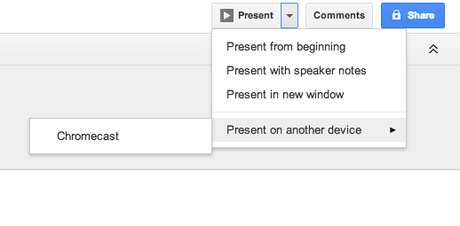Google ha dado el salto del software al hardware: primero con sus smartphones Google Nexus, seguidos por la Nexus tablet, han lanzado los Chromebook y los Chromecast y próximamente sacarán al mercado de consumo las esperadas Google Glass.
El Chromecast de Google es un dispositivo muy pequeño que se enchufa en el TVy permite reproducir archivos multimedia desde su portátil, móvil o tablet ,enchufandolo mediante HDMI y conectandose a su dispositivo móvil (portátil, smartphone o tablet) vía Wifi gracias a una app para Android e iOS)o a una extensión del navegador Chrome para PC. Ademas para que el Chromecast funcione, hay que enchufarlo a la corriente con un adaptador o bien al televisor por algun conector USB que tenga libre.
Si sincroniza su Chromecast con su ordenador, podrás hacer cosas ligeramente diferentes a si lo haces con su smartphone o tu tablet pues :
- Podra ver todo aquello que pueda verse en una pestaña del navegador: correo, juegos online,vídeos de Youtube o Vimeo, listas de música online, fotografías de álbumes de flickr…
- Podra reproducir todo aquello que guarde en la memoria del Chromecast (tiene 2GB de capacidad de almacenamiento): películas, música, fotos…
Y si lo conecta a un móvil o tableta podra ver :
- Contenido de Google Play Music, Google Play Movies y Youtube..
- Contenido de otras aplicaciones que vayan creando desarrolladores externos. Por ejemplo: el juego del 3 en raya o este reproductor en streaming, aunque poco a poco irán saliendo más apps.
Veamos algunas posibilidades más de este versátil dispositivo:
INSTALAR OTRAS APLICACIONES COMPATIBLES CON CHROMECAST
Google mantiene una lista de todas las aplicaciones aprobadas en su subsede Chromecast . Hay 14 lista en este momento, pero Google realizaron un hackathon antes de Navidad y se espera que muchos otros desarrolladores para llevar las aplicaciones al mercado en las próximas semanas y meses.
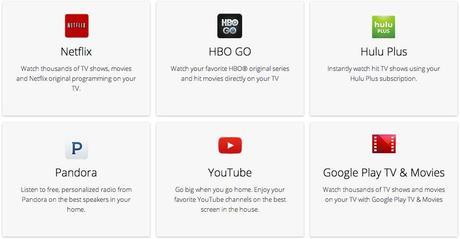
La gama de aplicaciones es todavía bastante limitada y muchos requieren una suscripción. Plex, por ejemplo, se puede descargar gratis, pero requiere una suscripción a su servicio en línea para permitir la transmisión local dentro de la aplicación. Los desarrolladores afirman que el streaming se hará gratis para todos en el futuro y esto es sólo un modo de vista previa de la instalación a sus suscriptores.
- Songza
- Plex ( Requiere un coste adicional de $ 3 al mes de suscripción, además de la compra de la aplicación)
- PostTV
- Viki
- RealPlayer Nube
- Hulu Plus
- HBO Go
- Pandora
- VEVO
- Red Bull.tv
2. ARCHIVOS DE VÍDEO REAL DESDE SU PC O MAC A LA CHROMECAST
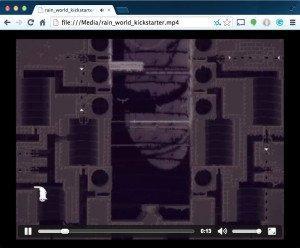
Chrome no sólo es ideal para navegar por la web, también se puede navegar por su PC local y reproducir archivos multimedia directamente en la pestaña del navegador. Basta con introducir “file :/ / /” (Mac) o “file :/ / / c :/” (PC) en la barra de direcciones, encontrar un pedazo de medios y se puede tabcast a su Chromecast. Funciona bastante bien para vídeo normal MP4, pero si usted está tratando de reproducir otros formatos como MKV es posible que usted consigue un vídeo sin audio, debido a la falta de apoyo en Chrome para decodificación de sonido envolvente AC3.
Recuerde que tabcasting se basa en el equipo local para transmitir, a diferencia de las aplicaciones Chromecast como YouTube y Netflix que mano de la comunicación a la Chromecast. La reproducción puede tartamudear si su máquina o red local no está a la altura.
PRESENTAR EN UN CHROMECAST
Presentaciones de Google Drive ahora admiten la presentación en un Chromecast. En lugar de golpear el botón de presente, haga clic en la pequeña flecha para abrir el menú desplegable y seleccione “Presentar en otro dispositivo.
Desafortunadamente, no todas las redes corporativas apoyarán la comunicación requerida peer-to-peer para sacar esto adelante, aislando los clientes inalámbricos en nombre de la seguridad. Pero siempre se puede girar hasta un punto de acceso inalámbrico en el teléfono inteligente para su computadora portátil y Chromecast, lo que le permite presentar de esta manera a partir de casi cualquier lugar.
JUGAR A JUEGOS DE NINTENDO
Google proporciona algunos ejemplos de código del año pasado para mostrar a los desarrolladores lo que el Chromecast era capaz de allá de la simple transmisión de vídeo. No son iguales a aplicaciones oficialmente sancionados como-todavía, pero tenía claramente el efecto deseado con proyectos como este emulador de Gameboy surgiendo.
Se requiere un poco de tocar el violín para ponerse en marcha, pero te da una idea de lo que podría ser posible una vez que Google abra el SDK correctamente.
JUGAR ESTILO WIIMOTE EN SU TV
Google ha estado experimentando con juegos de navegador desde hace un tiempo, pero debido a la latencia creado por tabcasting, no todas las opciones funcionan particularmente bien. SuperSyncSports y ROLLIT son dos brillantes ejemplos de juegos que unen a los teléfonos inteligentes y un navegador Chrome, y don ‘ t sufren el ligero retraso creado. Claro, no es todo un Wii-partido, pero está bastante freaking impresionante no obstante.
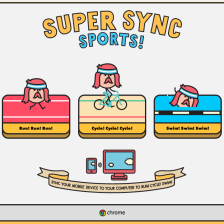
- Súper Sync Deportes
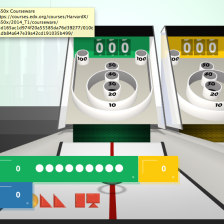
- Roll It
Simplemente busque g.co / ROLLIT o g.co / super de su equipo, fundido en la ficha, asociar el teléfono según las instrucciones y listo!
MANTENGA FULLSCREEN TABCASTED VÍDEO CORRIENDO MIENTRAS SE UTILIZAN OTRAS APLICACIONES (WINDOWS)
El uso de la opción de pantalla completa durante la reproducción de vídeo en una pestaña fundido por desgracia también significa que el PC streaming de vídeo de pantalla completa está en marcha.Los usuarios de Windows son capaces de evitar esto y utilizar otro software, mientras que el vídeo continúa fluyendo a su Chromecast por ALT-tabulación. Lamentablemente, no hay tales soluciones simples para Mac OS X.
STREAM DE SUS PODCASTS
Google no ha añadido a su lista de aplicaciones oficialmente sancionados todavía, pero BeyondPod ahora es compatible con el streaming de podcasts de audio y video para el dongle diminutivo Googles.
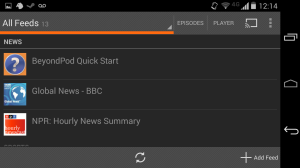
VEA SU ESCRITORIO
Google se esconde un poco de práctica opción de la extensión de Chrome para echar toda la pantalla un Chromecast:
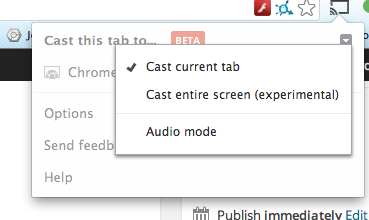
Al igual que con tabcasting, recuerde que esto puede ser muy intensivo de la CPU, en particular con una pantalla de alta resolución. Si usted está funcionando por encima de 1080P el Chromecast no cambia el tamaño de la imagen y sólo se enviará el recuadro central 1080P de su monitor.
AVERIGÜE QUÉ PESTAÑA ESTÁ ACTUALMENTE LANZANDO
Una vez que tenga un par de pestañas del navegador abiertas, es muy fácil perder la pista de los cuales uno ya está lanzando, especialmente en lo que cada ficha se hace más estrecho el más pestañas se abren.
Google ha añadido un pequeño icono de la pantalla azul a cualquier pestaña está lanzando activamente, lo que debería hacer un poco más fácil de encontrar en todo ese desorden.
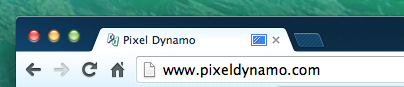
CHROMECASTING DEL KINDLE
Mediante el uso de su propio pinchode Android, Amazon no es elegible para incluir aplicaciones de Google como Gmail, Google Play, Play Music, YouTube y reproducir vídeos, ni están disponibles en la App Store de Amazon. Afortunadamente algunas aplicaciones capaces Chromecast están disponibles:
- Avia Media Player
- Netflix
- RealPlayer Nube
- Red Bull TV
- HBO GO
- Hulu Plus
Los seis son de descarga gratuita, pero algunos no confían en las suscripciones a sus respectivos servicios.
SECUESTRAR SU TELEVISOR DE HOTEL
Hotel WiFi generalmente no permite que los dispositivos se comuniquen, pero no hay nada que le para la creación de una red inalámbrica de punto a punto desde un ordenador portátil o tablet y utilizar el Chromecast con el conector HDMI en un televisor de hotel para reproducir archivos de vídeo locales. Pay-TV es tan 2012.
Sólo tenga cuidado de que accede servicios de streaming a través de 3G o LTE a menos que tengas datos verdaderamente ilimitadas!
Fuente aqui